
如何关闭Win10系统的安全警报
有用户在使用电脑时,发现通知中心总是弹出一些安全警报消息,但这些消息都是误报。虽然安全警报在一定程度上可以保护电脑安全,但对于一些用户来说,这些警报可能会打扰到他们的工作。本文将介绍三种关闭Win10系统安全警报的方法。
方法一:禁用安全中心服务
Windows安全警报是为了警示作用,当确定应用程序是安全的情况下,可以选择关闭。具体操作步骤如下:
- 同时按下win+r键打开运行窗口,输入“services.msc”回车。
- 打开服务界面,在右侧列表中找到并双击“Security Center”服务选项。
- 进入“Security Center的属性”窗口,在“常规”下,将启动类型设置为“禁用”。
- 设置好后,点击“确定”应用,那么电脑就不会弹出Windows安全警报了。
方法二:关闭系统防火墙
另一种方法也可以关闭系统安全警报。具体操作步骤如下:
- 右键单击“此电脑”,选择“属性”。
- 点击打开“控制面板主页”,依次进入“系统和安全”-“windows defender防火墙”。
- 在左侧栏中,点击“启动或关闭windows defend防火墙”选项即可进行设置。
方法三:关闭病毒和威胁防护
- 首先点击开始菜单图标,再点击设置选项。
- 然后我们再点击更新与安全选项。
- 然后我们在左侧找到Windows安全中心,点击选择。
- 在右侧找到打开Windows安全中心。
- 在这个界面点击打开病毒和威胁防护的选项。
- 在里面把所有的保护功能关闭即可。
以上就是关闭Win10系统安全警报的三种方法,用户可以根据自己的需求选择适合自己的方法。
未经允许不得转载:免责声明:本文由用户上传,如有侵权请联系删除!
 随码网
随码网
















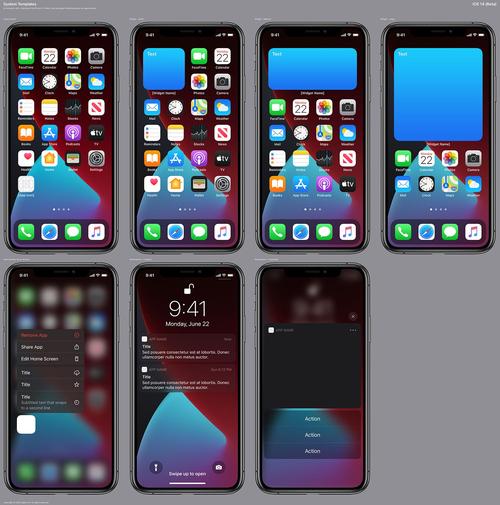


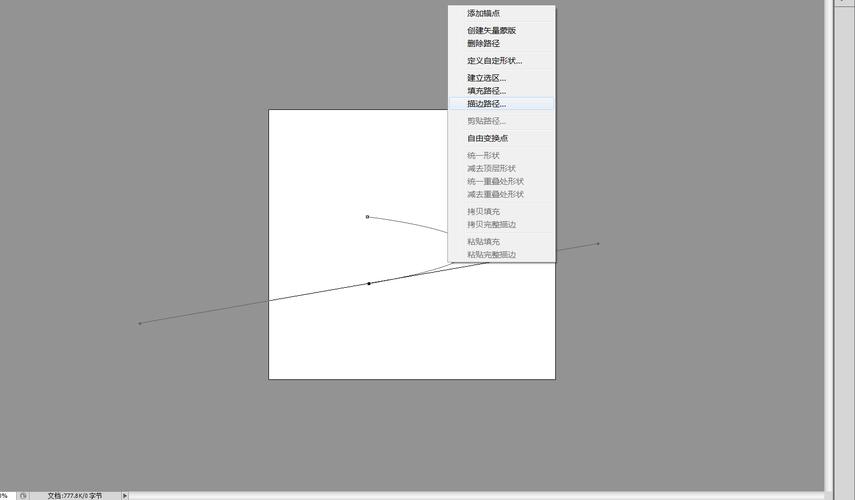

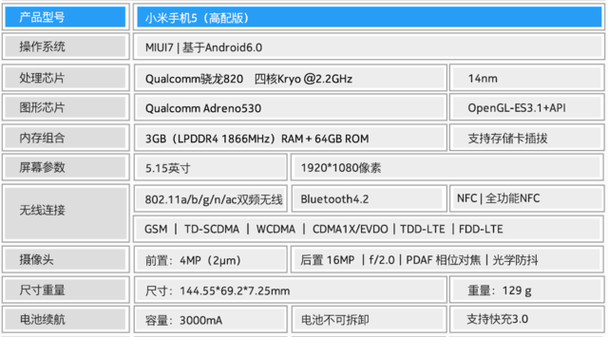

最新评论
这个文章解决了我多年在编程语言的看法,很中肯
这里可以学到前端,后端,大数据,AI技术,赞
这个站真不错,包括前端,后端,java,python,php的等各种编程语言,还有大数据和人工智能教程
vue,angular,C++和其他语言都有相关的教程
这个站我能学到python和人工智能相关的经验